Skip to main content
Como Cadastrar um Produto para o Restaurante no Gerencie Aqui
Clique em CADASTROS > PRODUTOS.
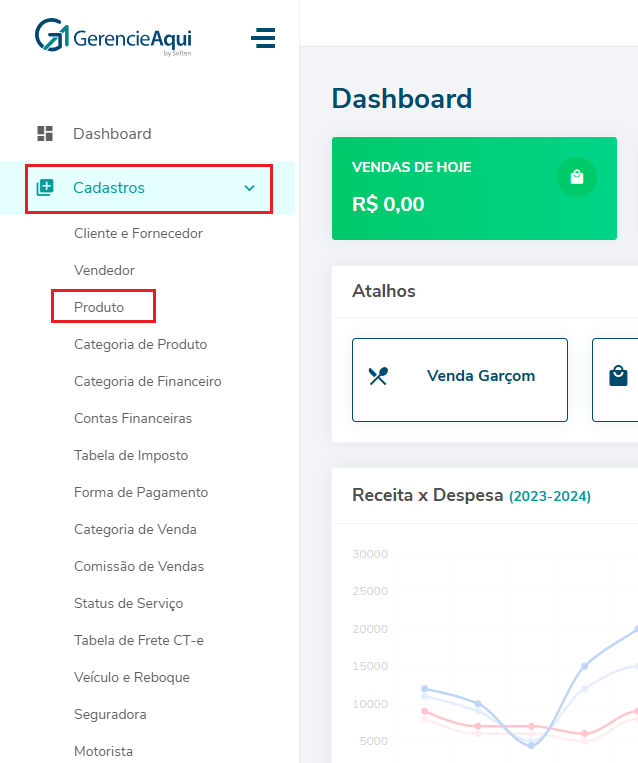
Agora clique em NOVO PRODUTO.
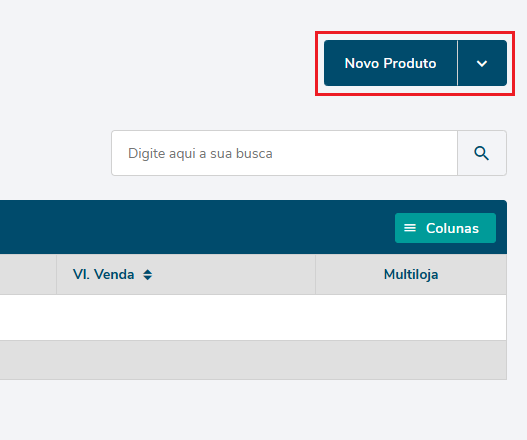
Vamos no campo Cód. de Barras/GTIN para preencher o código de barras do produto (Não é obrigatório o preenchimento do código de barras).
Em seguida preencha a descrição do produto no campo Nome.
Na Categoria, selecione o grupo deste item, escolha uma categoria que já existe ou clique no símbolo + e adicione uma nova.
Insira o Valor de Custo, a Margem de Venda e o Valor de Venda nos campos destinados a estas informações. (Obs: É obrigatório o Valor de Venda para exibir o produto no venda garçom).
Marque a opção Exibir na tela do Garçom para exibir o produto no venda garçom.
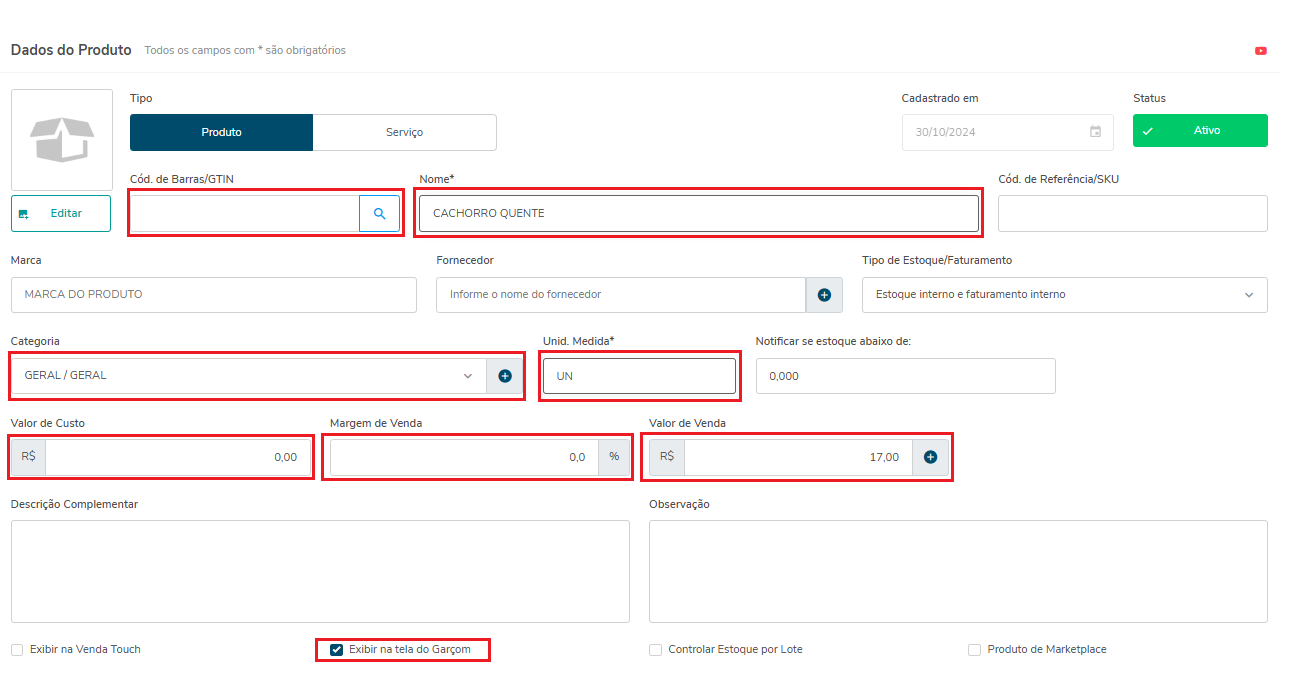
Clique no botão Editar para inserir a imagem do produto no sistema.
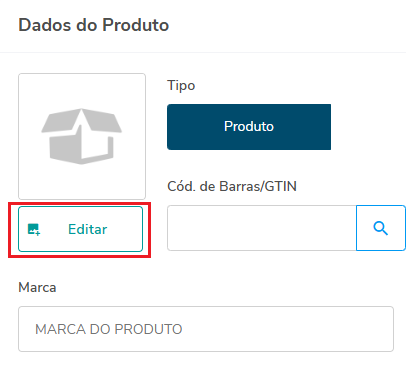
Depois clique no botão Localizar para localizar a imagem do produto no computador e inserir no sistema.
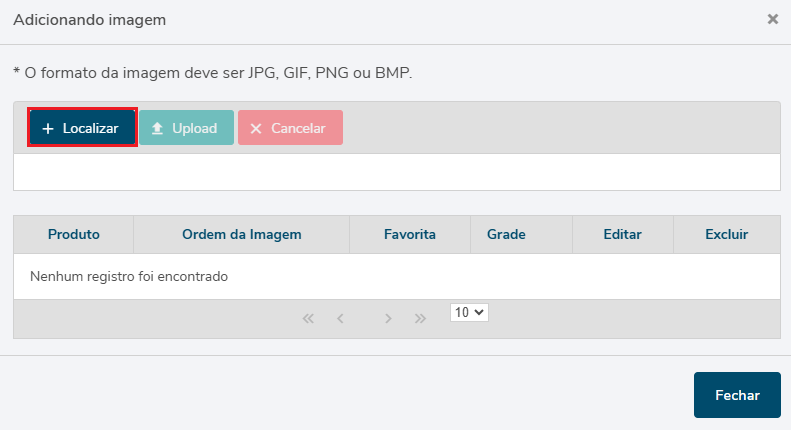
Assim que aparecer a imagem do produto no sistema, vamos clicar em Upload.
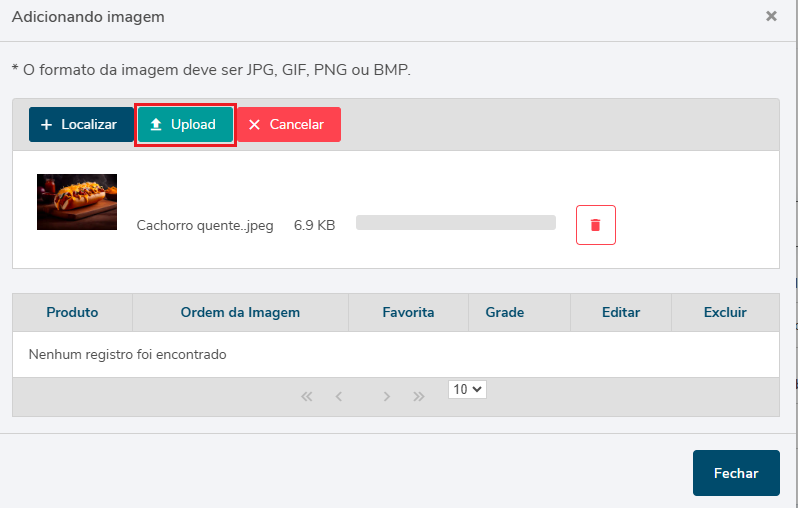
Assim que carregar a imagem do produto no sistema, vamos clicar no botão Fechar
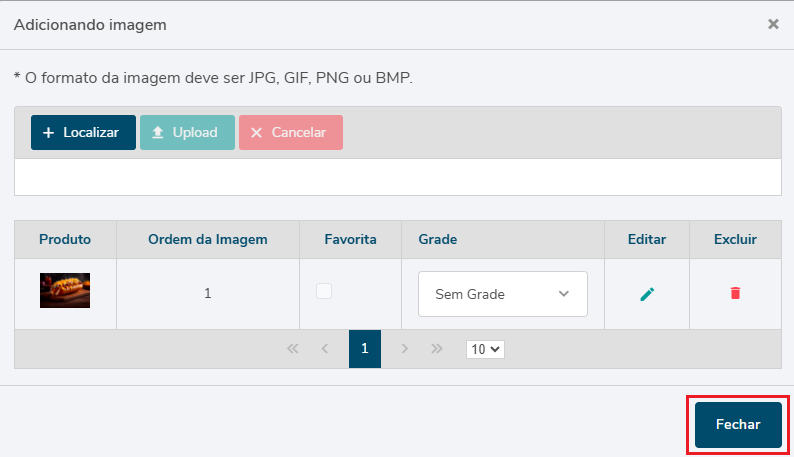
Agora vamos no final da pagina do sistema e clicamos o botão Salvar
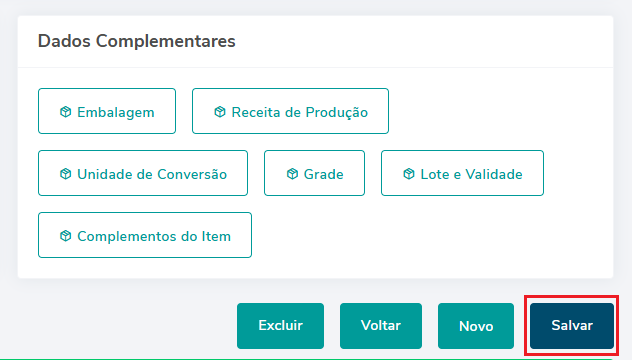

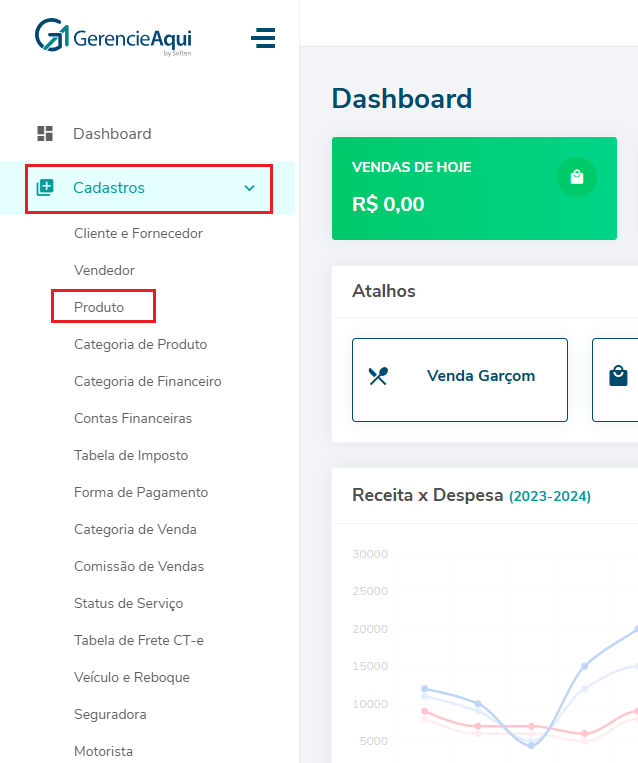
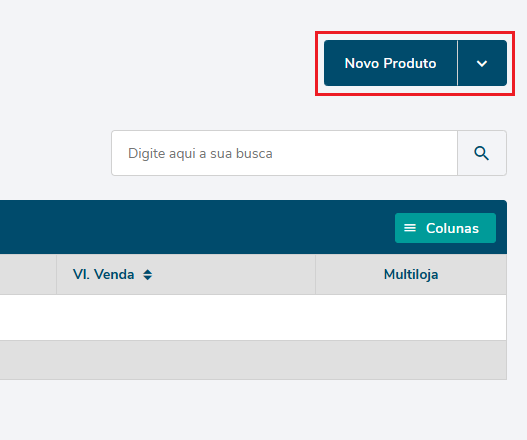
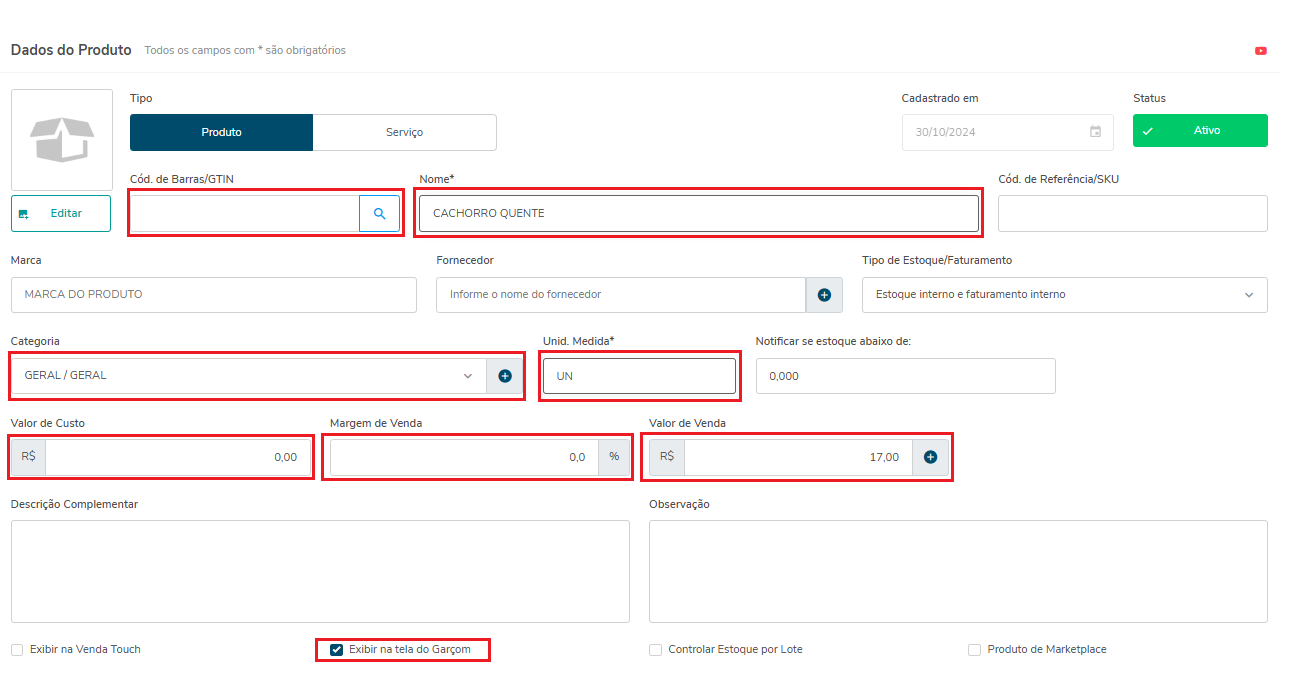
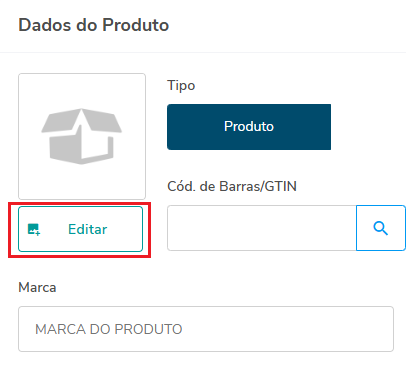
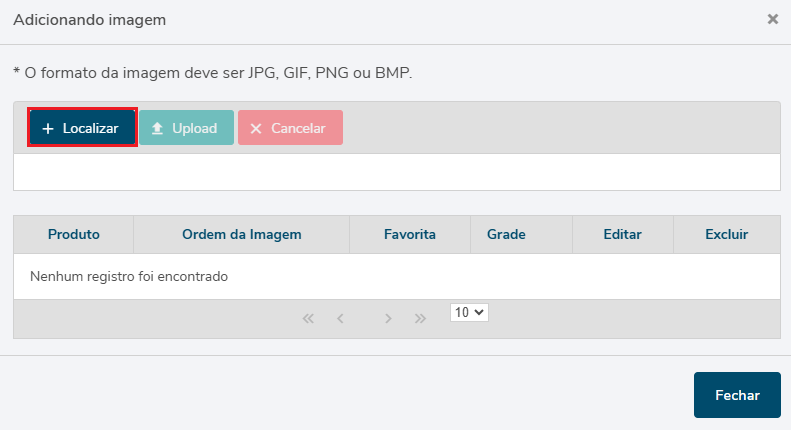
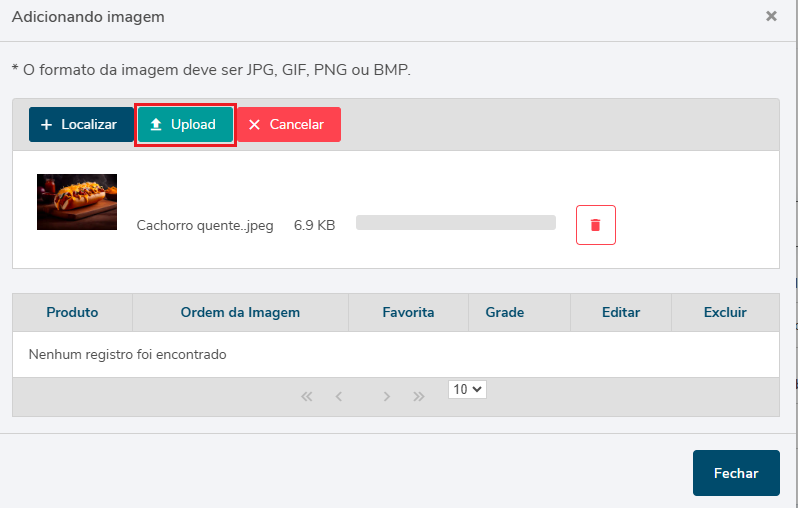
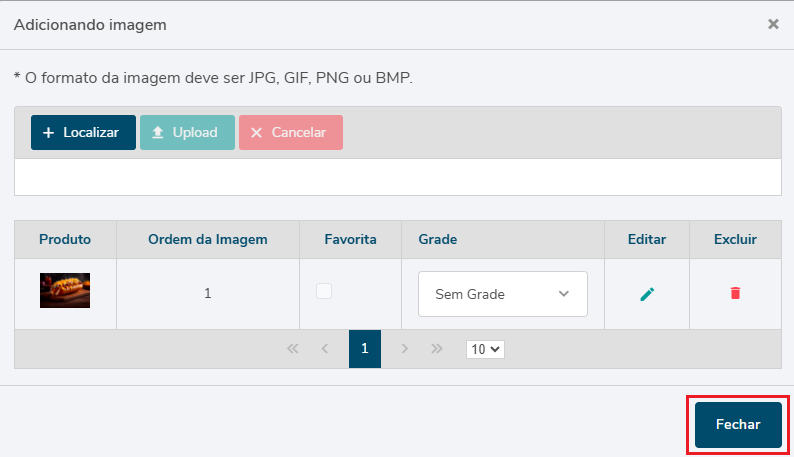
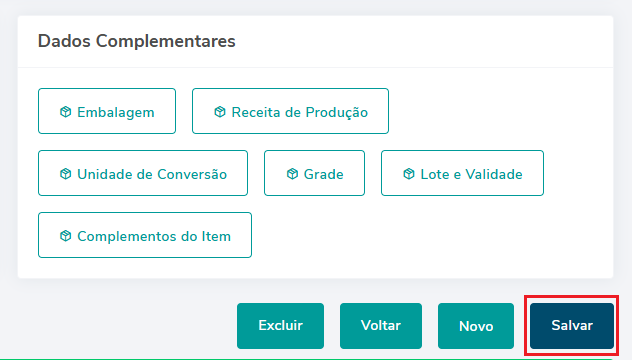
No Comments